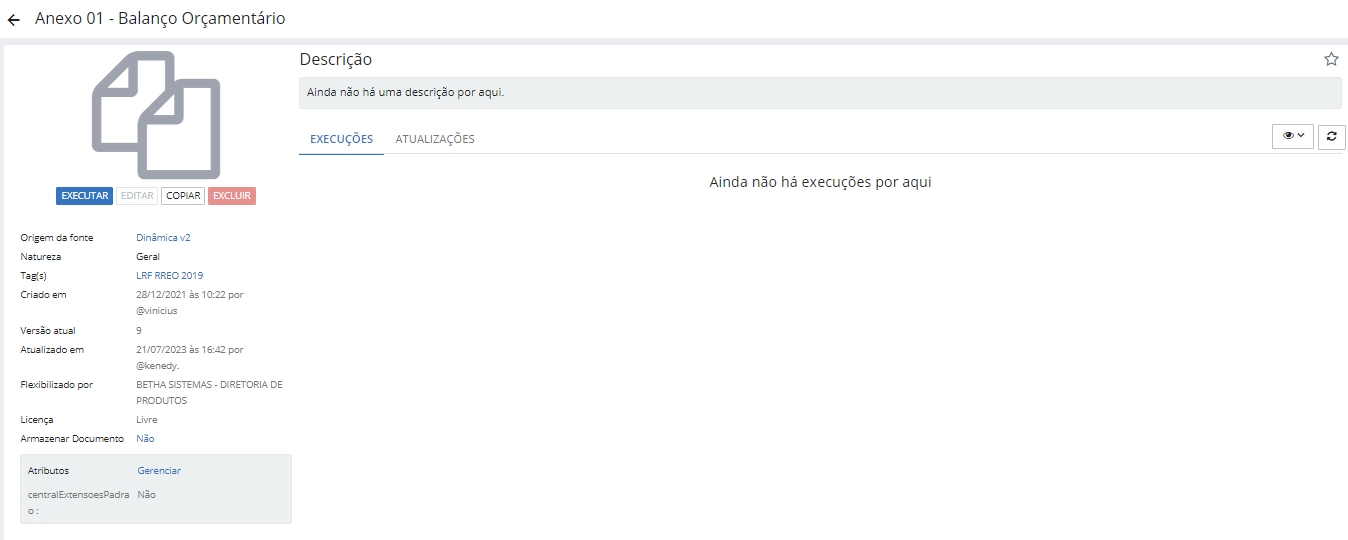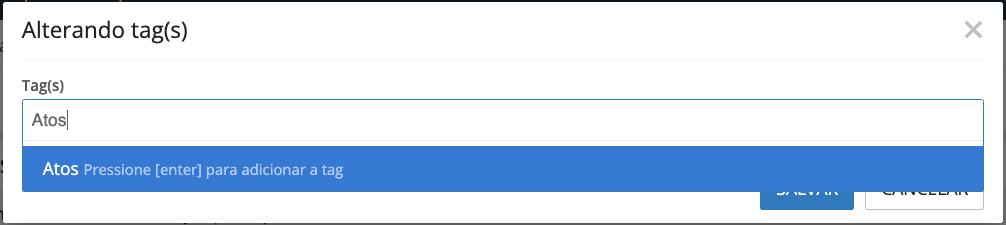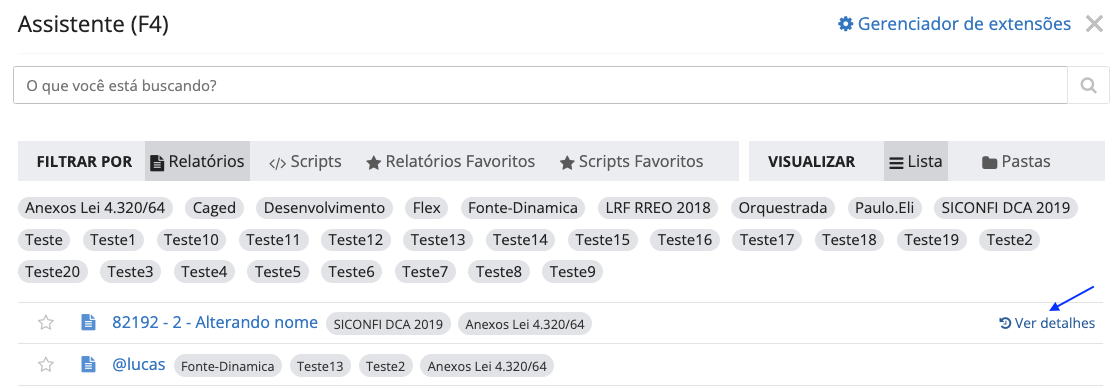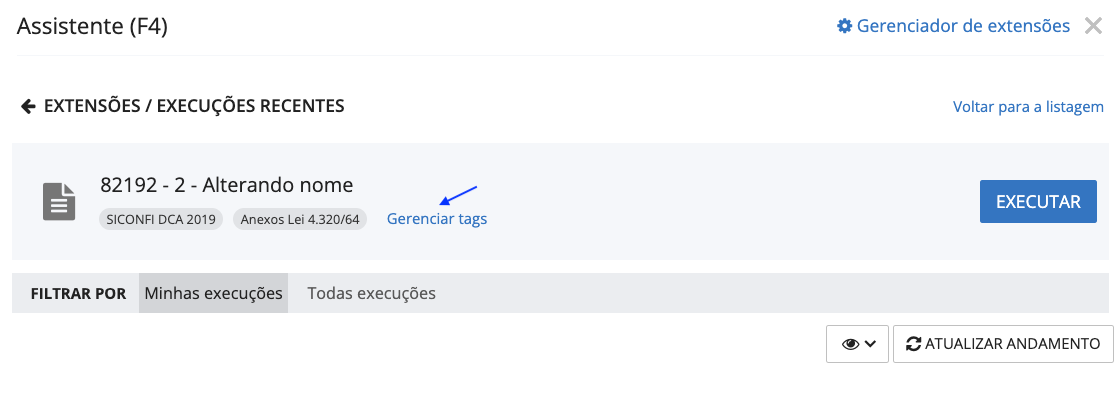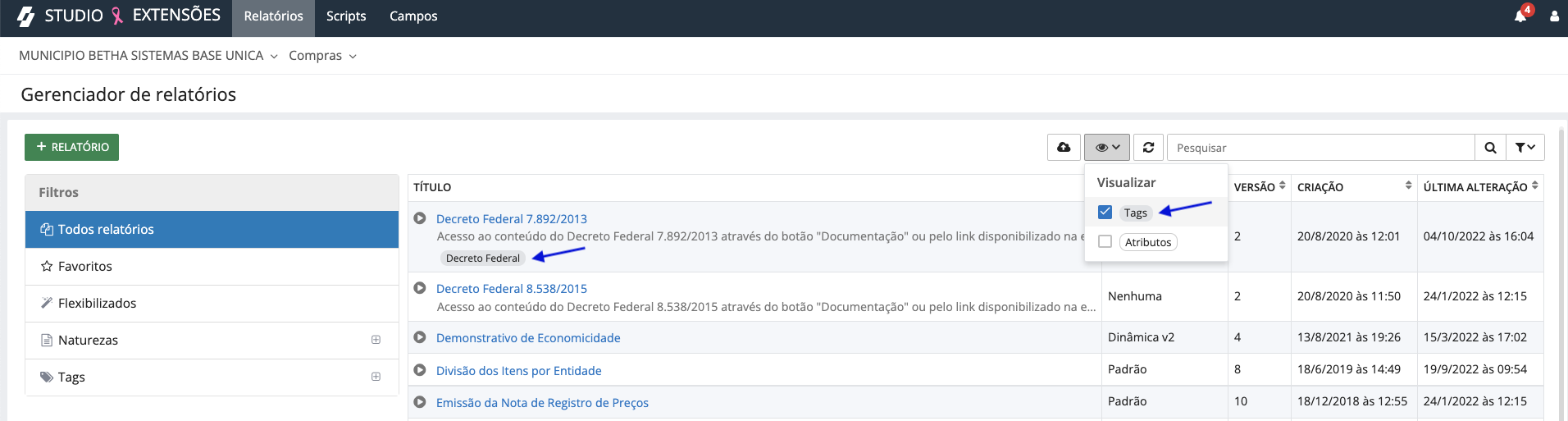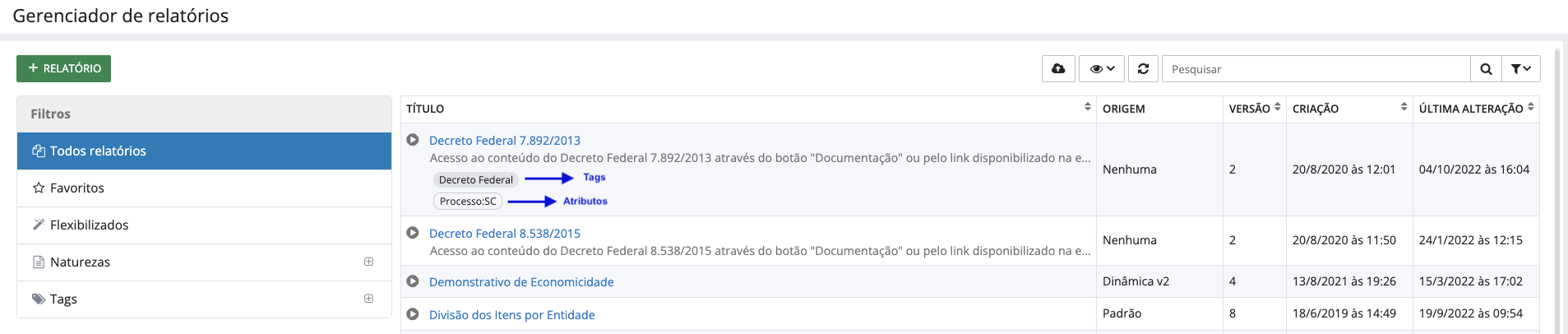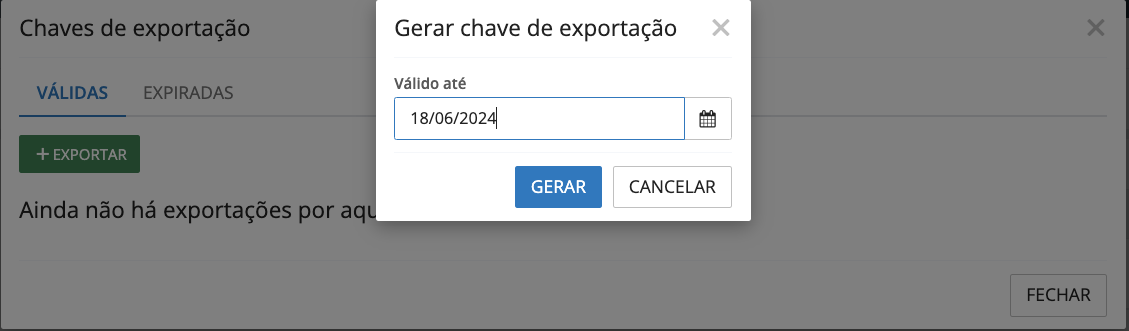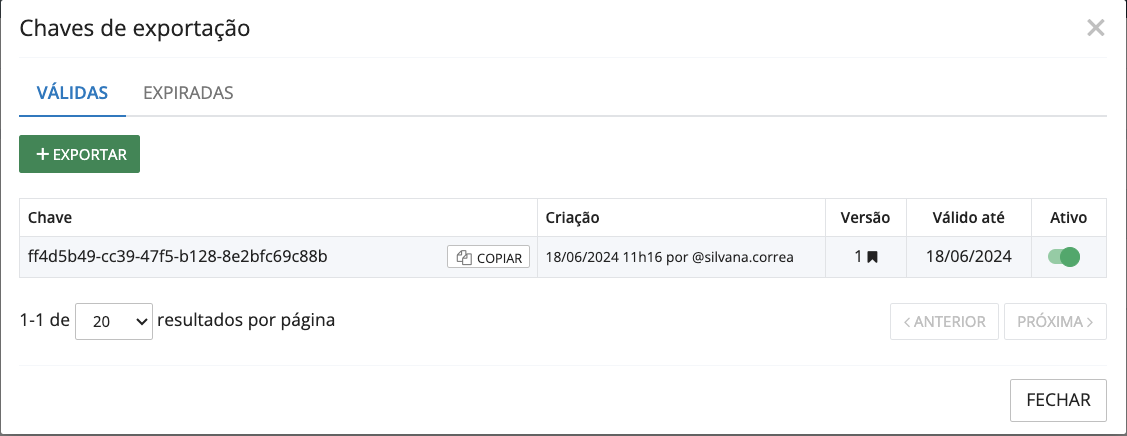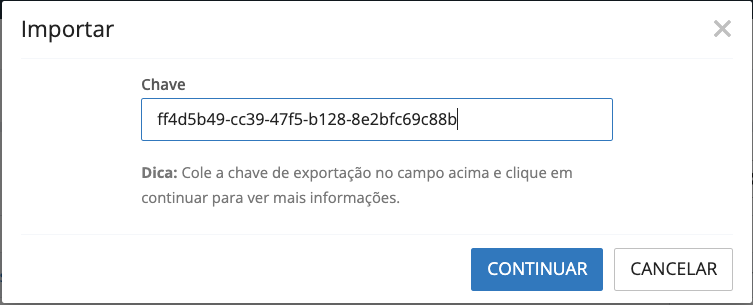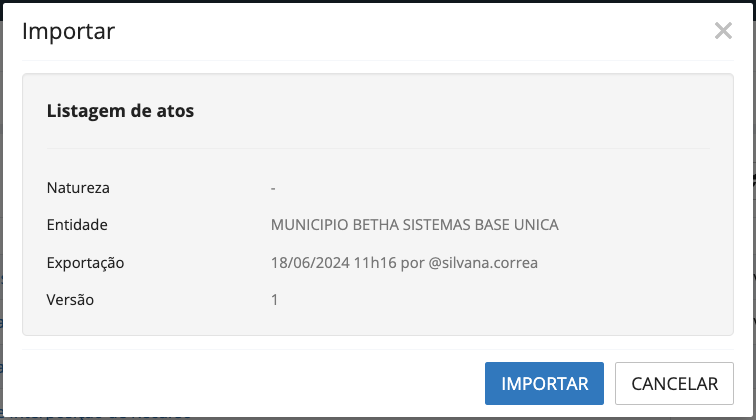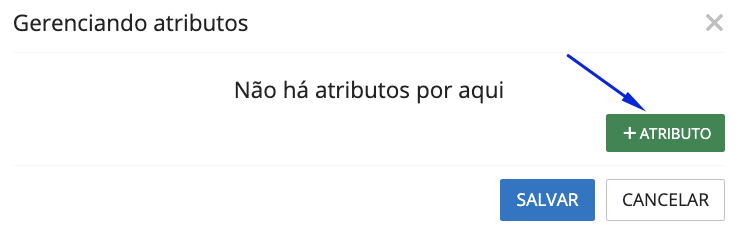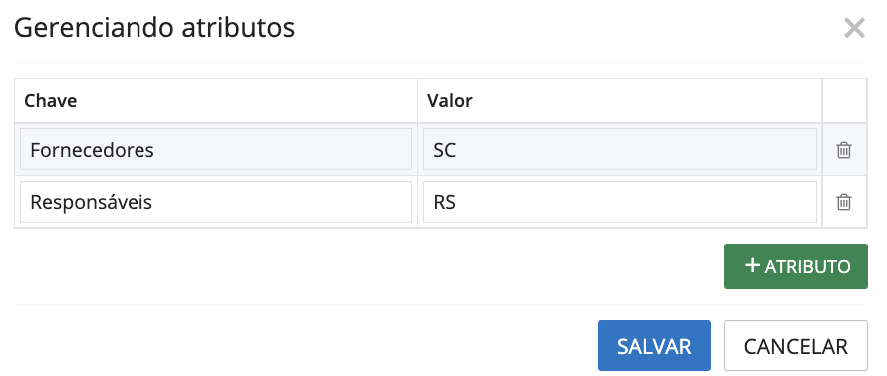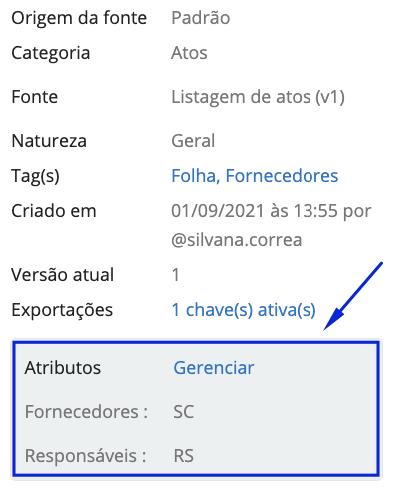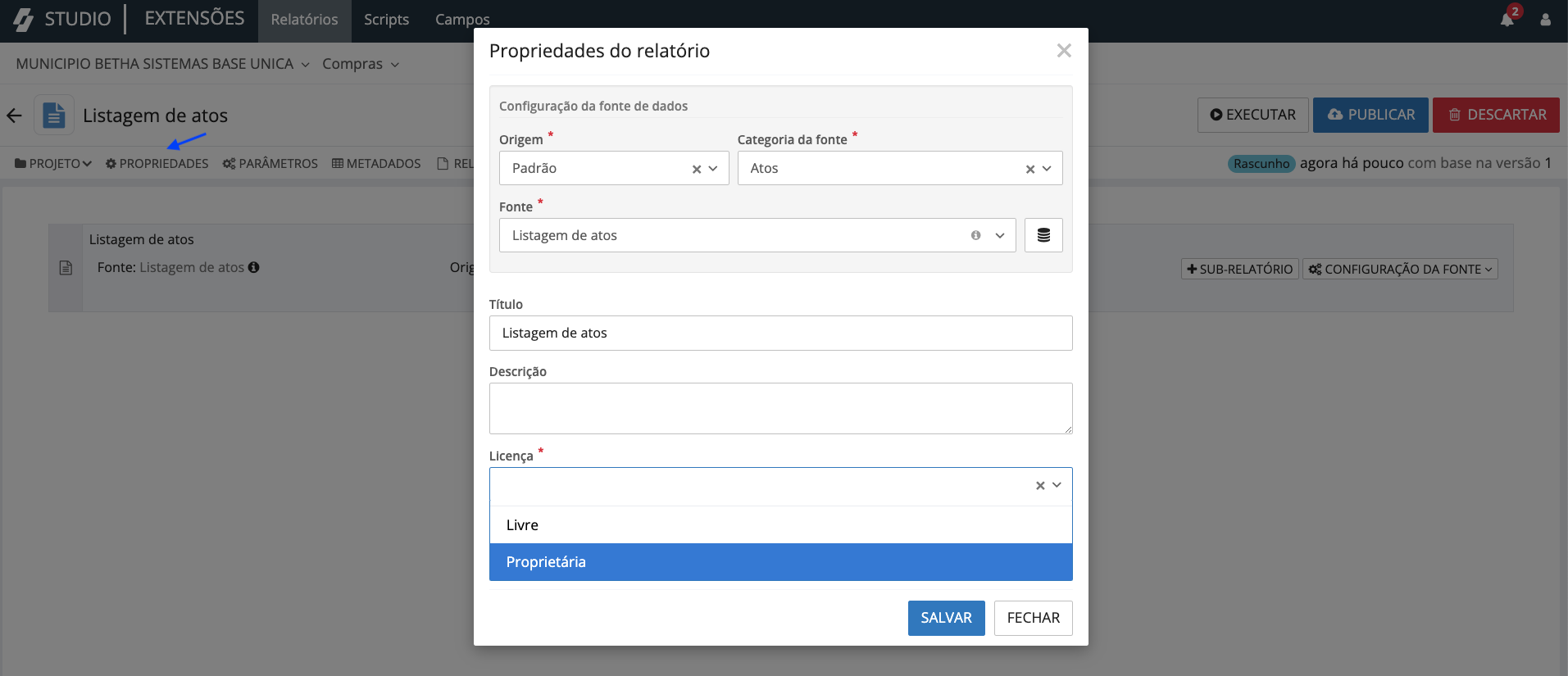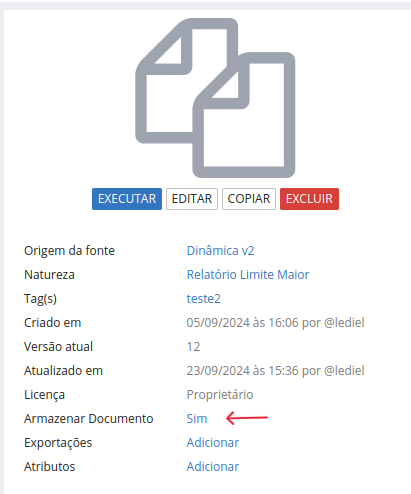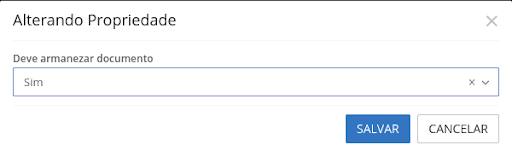Informações iniciais de um relatório
Ao inserir todos os dados e pressionar o botão de salvar, uma nova janela é aberta exibindo algumas informações. É a partir dessa janela que o relatório será estruturado.
As três primeiras informações no lado esquerdo da tela referem-se aos dados da origem da fonte: Criado em, Versão atual e Atualizado em, indicando a criação e as atualizações do artefato. As opções Tag(s), Exportações e Atributos estão destacadas em azul, pois a ferramenta permite a inserção de informações ao clicar nelas. Na opção Licença é exibido se o artefato possui uma licença livre ou proprietária. O detalhamento de cada uma dessas opções está descrito abaixo, veja:
|
|---|
Inserindo tags
Ao clicar na opção Ainda não há tags, uma janela será aberta para inserir novos dados. Digite o nome da tag e pressione Enter para adicionar a informação, é possível adicionar quantas tags achar necessário. Em seguida, clique em salvar para gravar as informações. As tags cadastradas são exibidas na tela principal junto com as demais informações do artefato.
|
|---|
Usuários administradores podem criar e associar tags aos artefatos através do Assistente F4. Ao clicar em Ver detalhes ao lado do nome, uma nova janela será aberta, permitindo o cadastro de novas tags.
|
|---|
|
|---|
Visualizando tags na listagem de extensões
Existe a possibilidade de visualizar as Tags de extensões diferenciando-as mesmo que tenham nomes iguais. Esse recurso está localizado em Visualizar > Tags.
|
|---|
Todas as Tags são mostradas na cor cinza, logo, os Atributos na cor branca.
|
|---|
Mesmo atualizando ou saindo da página, será mantida a última configuração, ou seja, se a opção Tags estiver habilitada continuará aparecendo as informações na tela. Não aparecerá quando o parâmetro for desabilitado.
Publicação e Flexibilização de Tags
As tags vinculadas a um relatório flexibilizadas ao cliente não podem ser alteradas ou removidas diretamente na base do cliente, sendo necessário atualizar as tags do relatório diretamente na base original do relatório, e em seguida atualizar a flexibilização.
O cliente pode inserir e manter tags adicionais em relatórios flexibilizados normalmente, ficando bloqueadas para customização apenas as tags geradas no relatório via flexibilização.
Todas as tags flexibilizadas de relatórios, assim como as criadas diretamente na entidade, ficarão disponíveis para visualização, filtro e agrupamento através do menu F4.
Exportando relatórios
Clicando em Adicionar ao lado da opção Exportações, a ferramenta possibilita a criação de chaves para exportação. Esse recurso serve basicamente para um desenvolvedor exportar um artefato para que outro desenvolvedor importe as informações através de uma chave de acesso.
Pressione o botão +EXPORTAR para gerar uma chave, insira uma data de validade e pressione o botão GERAR.
|
|---|
Todas as chaves geradas ficam disponíveis na tela Chaves de exportação e são apresentadas em colunas para melhor visualização. Ainda é possível ativá-las ou desativá-las a qualquer momento. Na aba EXPIRADAS são exibidas as chaves que já passaram do prazo de validade.
|
|---|
Essas chaves são fornecidas para outros parceiros (revendas/filiais) que tenham interesse no relatório. Copie a chave cole no campo chave na tela de importação, a seguir clique em CONTINUAR.
|
|---|
|
|---|
Na próxima tela são apresentadas todas as informações da importação e para confirmar a ação pressione o botão IMPORTAR.
|
|---|
Inserindo Atributos
Esse recurso visa organizar, visualizar e flexibilizar as extensões com mais agilidade. Para inserir um novo clique em Adicionar ao lado da palavra Atributos.
Pressione o botão +ATRIBUTO na janela Gerenciando atributos para inserir um novo.
|
|---|
Insira a quantidade desejada de chaves e valores e clique em SALVAR.
|
|---|
Logo, os atributos ficam visíveis na tela de informações do artefato.
|
|---|
Este recurso está disponível apenas para usuários com acesso a ferramenta Gerenciador de relatório.
Ao adicionar um atributo é possível buscar no campo de pesquisa da ferramenta, para isso, insira no campo de pesquisa exatamente como cadastrado no atributo.
Exemplo: Um atributo cadastrado com a Chave: Fornecedores e Valor: SC, deve ser digitado no campo de busca da seguinte maneira: Fornecedores:SC ou com letras minúsculas fornecedores:sc. Os dois pontos entre a chave e o valor são essenciais para que a busca seja realizada de maneira correta.
- Atributo cadastrado:
- Busca pelo Atributo:
|
|---|
- Artefato mostrado na tela:
|
|---|
Atributos flexibilizados
A ferramenta possui um mecanismo capaz de flexibilizar atributos através da orquestração, ou seja, atributos presentes no artefato de origem serão enviados para as entidades de destino.
Ao efetuar a orquestração, os atributos do artefato da entidade de origem serão flexibilizados. No caso do artefato possuir no destino um atributo com o mesmo nome, o seu valor será sobrescrito com o valor proveniente da orquestração.
Se o destino possuir atributos com diferentes chaves no destino, a lista de atributos será combinada com os provenientes da origem.
Caso um atributo seja removido da entidade de origem, o mesmo não será removido da entidade destino. Tal comportamento visa manter o correto funcionamento caso alguma funcionalidade use o atributo.
A partir da modificação, os atributos de um relatório serão disponibilizados como marcadores da execução do mesmo. Salientando, que os marcadores são únicos e com a seguinte ordem de precedência:
- Parâmetros enviados pelas aplicações;
- Parâmetros configurados no arquivo do relatório (JRXML), através da tag BTH_METADADO;
- Parâmetros da execução selecionados para serem usados como marcador;
- Atributos do relatório;
- Amostragem de dados da fonte de relatórios.
Ainda, destaca-se que é aplicado o controle de nomenclatura dos mesmos, onde marcadores que possuírem o cifrão como primeiro carácter terão o mesmo removido.
Controle de Licenças
A ferramenta permite o controle de licença das extensões, possibilitando a configuração do tipo de licença de uma extensão. Com isso, o desenvolvedor pode configurar a extensão como Livre ou Proprietária (opção padrão).
Livre: Ao selecionar esta opção, os usuários podem visualizar e copiar o código-fonte da extensão na entidade de destino.
Proprietária: Ao optar por esta configuração, o acesso às informações é restrito, permitindo apenas a execução da extensão.
Essas configurações estão vinculadas à versão da extensão, exigindo que uma nova versão devidamente configurada seja lançada através da ferramenta de Orquestração para que as alterações sejam aplicadas às entidades de destino.
A definição da licença é exclusiva para a entidade de origem da extensão. No entanto, os usuários administradores nesta entidade podem copiar e visualizar o código-fonte normalmente, independentemente da licença aplicada.
|
|---|
Envio automático de relatórios para a ferramenta Documentos
A ferramenta Documentos oferece a opção de configurar o envio automático de relatórios. Com essa funcionalidade, todos os relatórios que possuírem o atributo específico configurado serão enviados diretamente para a ferramenta Documentos, sem a necessidade de execução manual pelas telas do sistema.
|
|---|
Para garantir que os relatórios sejam salvos corretamente, é necessário configurar uma automação na própria ferramenta Documentos, para saber mais, clique aqui. Isso permite que todas as execuções de relatórios sejam enviadas automaticamente, tornando o processo mais eficiente.
Basta acessar a ferramenta Relatórios e ajustar as configurações de propriedade. Assim, o processo ocorrerá sem a necessidade de intervenção manual.
|
|---|